5 trucos de símbolo del sistema para hacer que CMD sea más interesante

- 1437
- 136
- Claudia Baca
El símbolo del sistema es una parte indispensable de Windows. Desde generar una lista de programas de inicio hasta encontrar su contraseña WiFi, hay mucho que puede hacer con el símbolo del sistema. Sin embargo, es posible que no sepa que el símbolo del sistema también puede ser divertido. Todo lo que necesitas es saber algunos trucos de símbolo del sistema para que sea más interesante.
En este artículo, le daremos algunas ideas interesantes del símbolo del sistema que cambiarán la forma en que mira el símbolo del sistema para bien. Hay otros comandos estándar que todos los usuarios de Windows deberían saber.
Tabla de contenido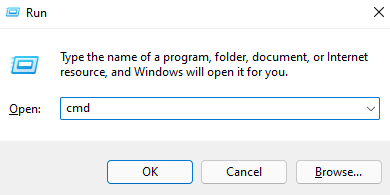
1. Cambiar el color de la ventana del símbolo del sistema
El aspecto solo en negro del símbolo del sistema puede sentirse suave. Sin embargo, puede agregar algo de vibración a la ventana con solo unos pocos clics. Puede cambiar los colores para el texto y el fondo.
- Haga clic con el botón derecho en la barra de título de la ventana del símbolo del sistema y seleccione Propiedades.
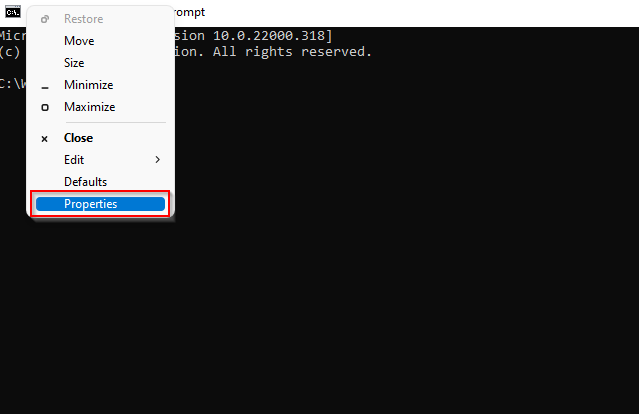
- Cambiar a la Colores pestaña en el Propiedades ventana.
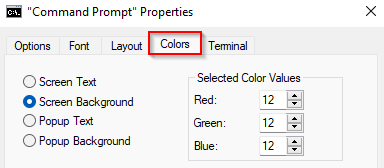
- Puede cambiar los colores para el texto o el fondo de la pantalla y el texto emergente o el fondo desde el Colores pestaña.
El texto emergente y el fondo se refieren al texto y los colores de fondo que ve en una ventana del símbolo del sistema emergente. Por ejemplo, así es como se ve la ventana emergente cuando presiona F7 para ver el historial de la línea de comandos:
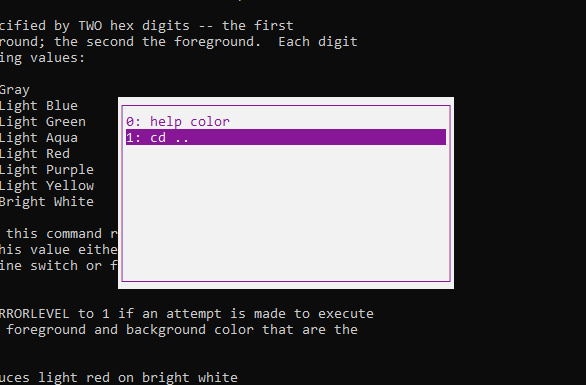
Una vez que estés en el Colores pestaña, puede elegir uno de los colores de los preajustes, o si lo desea, puede ajustar el Valores de color seleccionados.
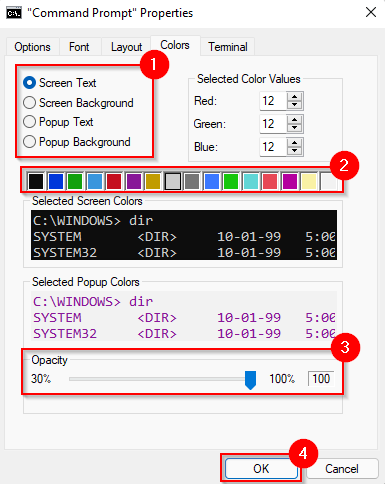
Si lo prefiere, puede ajustar la opacidad del texto o el fondo.
A medida que realiza estos cambios, los verá en el cuadro de vista previa. Seleccionar DE ACUERDO Para aplicar los cambios una vez que esté satisfecho con los colores que ve en la vista previa.
2. Personalizar el texto rápido
El símbolo del sistema muestra el directorio en el que está trabajando actualmente. El texto de solicitud predeterminado es útil pero aburrido. Afortunadamente, puede personalizar el texto rápido a lo que desee. Para esto, deberá ejecutar un comando simple.
- Una vez que haya iniciado el símbolo del sistema, ejecute el siguiente comando:
PROMEDE "TEXTO PROMEDO" $ G
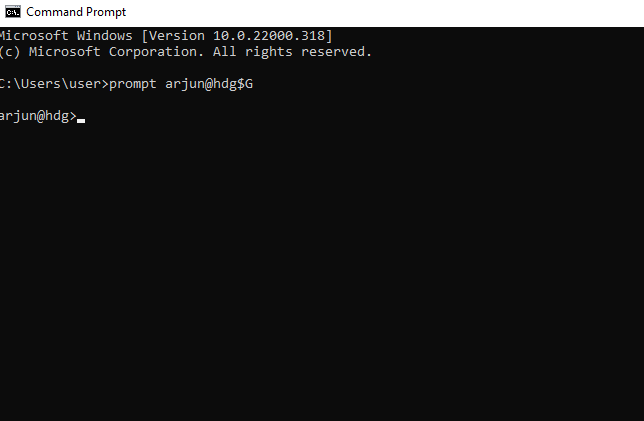
Reemplace las palabras "Texto de inmediato" con el texto que desea ver en su símbolo del sistema.
El $ G en este comando asegura que haya un signo mayor que (">") al final del aviso. Si desea un personaje diferente, escriba el siguiente comando y obtendrá una lista de opciones:
Ayuda a la solicitud
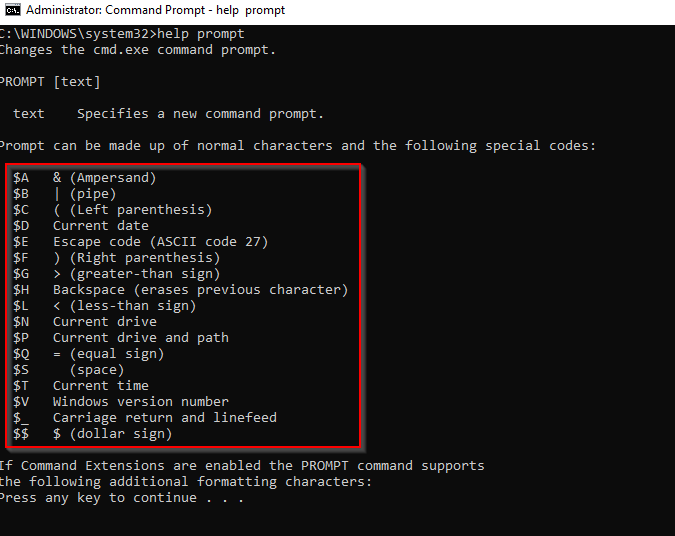
3. Cambiar el título de la ventana del símbolo del sistema
El título predeterminado de la ventana del símbolo del sistema es "símbolo del sistema" o "Administrador: símbolo del sistema" cuando lo ejecuta como administrador. La monotonía no suele ser un problema a menos que esté trabajando con múltiples Windows.
Si está un poco mareado para encontrar la ventana del símbolo del sistema correcto desde una docena que está ejecutando, puede darle a cada uno un título diferente. Todo lo que necesita hacer es ejecutar el siguiente comando:
Título TaskName
Reemplazar Nombre de la tarea con cualquier tarea que esté ejecutando en una ventana de símbolo del sistema particular.
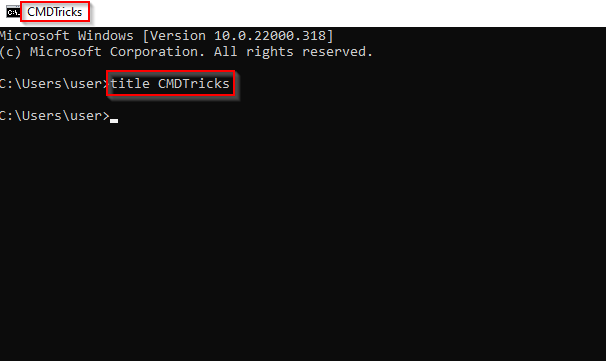
Tenga en cuenta que una vez que salga del símbolo del sistema y lo inicie nuevamente, una vez más verá el título predeterminado.
4. Mira Star Wars en ASCII con el símbolo del sistema
Puedes ver el estilo de la vieja escuela de Star Wars, gracias a Telnet Services. Sin embargo, puedes hacer mucho más que ver Star Wars con Telnet, como jugar juegos de rol como Ateraan.
Para ver Star Wars en el símbolo del sistema, primero deberá asegurarse de que Telnet esté habilitado en su PC. Si no es así, ejecutar un comando Telnet le dará un error. El símbolo del sistema le dirá que no reconoce el comando como un comando interno o externo.
Para ver si Telnet está habilitado, comience por buscar Activar o desactivar las características de windows en el menú de inicio y seleccione la mejor coincidencia. Busque la lista de funciones de Windows para Cliente de Telnet. Si la casilla al lado no se verifica, marque y seleccione DE ACUERDO.
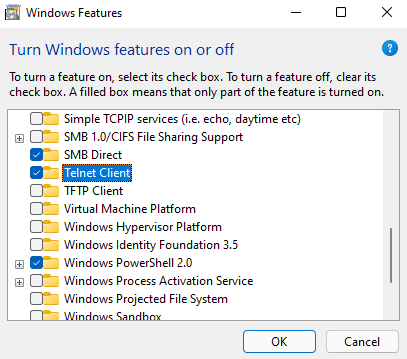
Una vez que Telnet esté habilitado, inicie el símbolo del sistema y ejecute el siguiente comando:
telnet.toalla.Blinken Lights.nl
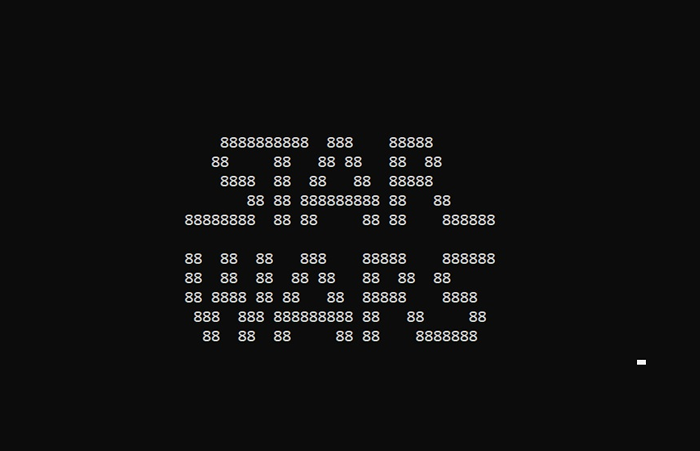
Con Telnet, también puedes hacer otras cosas geniales. Por ejemplo, puedes jugar o divertirte con el "Operador bastardo del infierno". Aquí están los juegos que puedes jugar y los comandos que necesitarías ejecutar para jugarlos:
- Nuevos mundos-etagara: Telnet Ateraan.com 4002
- Achaea: Telnet Achaea.com 23
- Avalon - La leyenda vive: Telnet Avalon-RPG.com 23
- Ajedrez gratis: Telnet Freechess.org 5000
- Leyenda del Dragón Rojo: Señor de Telnet.apuñalamiento.org 123
- Batmud: Telnet Batmud.murciélago.org 23
- Protelo: Telnet AardMud.org 4000
También puedes matar algo de tiempo con el "Operador bastardo del infierno" con este comando:
toalla de telnet.Blinken Lights.NL 666
O puede verificar el clima con clima subterráneo ejecutando el siguiente comando:
Rainmaker de telnet.cañón.comunicarse
Generar un informe de salud de la batería
Windows mantiene toda la información que necesita sobre la salud de su batería. Gracias a esto, puede generar un informe de batería completo utilizando el símbolo del sistema. El informe le dará estadísticas de batería como capacidad total, capacidad actual y especificaciones de fábrica.
Sin embargo, para generar un informe de batería, deberá ejecutar CMD como administrador. Prensa Win + R, tipo CMD, y presionar Ctrl + Shift + Enter para ejecutar el símbolo del sistema como administrador.
- Una vez que haya iniciado el símbolo del sistema, ejecute el siguiente comando:
PowerCFG /Energy

- Cuando el informe esté listo, podrá acceder a él en el directorio System32. Se guarda como un HTML, por lo que puede pegar la siguiente dirección en la barra de URL de su navegador para acceder al informe:
C: \ Windows \ System32 \ Energy-Informe.html
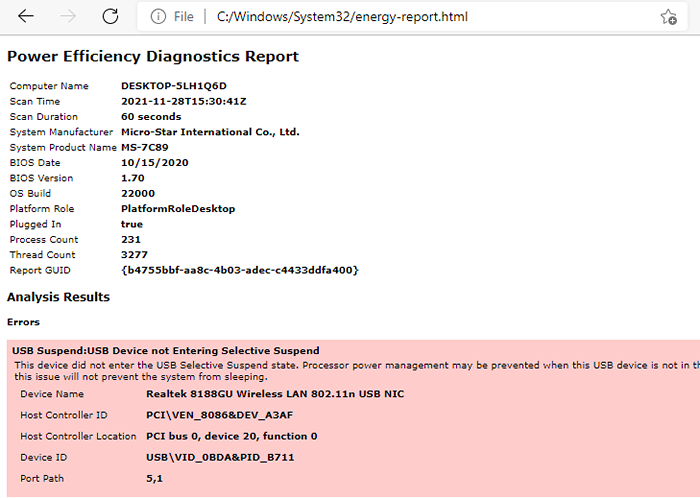
El símbolo del sistema no tan aburrido
Muchas personas ven el símbolo del sistema como un cuadro negro reservado para usuarios inteligentes de Windows. Sin embargo, no es tan difícil para un principiante sentirse cómodo con el símbolo del sistema. Si olvida un comando de vez en cuando, siempre puede activar automáticamente el símbolo del sistema. Además, no es tan aburrido si conoces algunos trucos de símbolo del sistema, ¿es??
- « Cómo acceder a iMessage en Windows 10/11
- ¿Cuál es la mejor distribución de Linux para principiantes?? 7 grandes opciones »

